Moduli Google è uno strumento per creare moduli online che fa parte della suite di applicazioni di collaborazione e produttività Google Workspace. Indipendentemente dalle dimensioni o dal settore della tua organizzazione, è probabile che tu utilizzi i moduli online ogni giorno per raccogliere dati preziosi e utili. Strumenti come Moduli Google possono aiutarti a sondare i dipendenti riguardo alla cultura aziendale, capire cosa pensano i clienti di un nuovo prodotto, registrare i nuovi clienti e valutare i progressi degli studenti nei quiz e nei test.
Con software gratuiti e senza codice come Moduli Google, creare moduli online come sondaggi e quiz non è mai stato così facile. In pochi minuti, puoi creare un modulo da zero o scegliere un modello già pronto, personalizzarlo per adattarlo all’aspetto del tuo brand e condividerlo con i colleghi o i clienti quando sei pronto per raccogliere le risposte.
Puoi condividere Moduli Google in tre modi:
- Tramite email
- Con un link
- Incorporando il modulo nel tuo sito web
Anche se potrebbe non essere la prima opzione di condivisione che ti viene in mente, incorporare un modulo Google nel tuo sito web ti consente di indirizzare i rispondenti a una singola pagina web personalizzata per compilare i moduli. Questo è particolarmente utile se vuoi che le persone rispondano al tuo modulo in modo continuativo. Invece di raccogliere indirizzi email o inviare il link individualmente, puoi indirizzare gli utenti al tuo sito, dove possono accedere ad altre risorse mentre compilano e inviano il modulo.
Incorporando un modulo Google, avrai la possibilità di:
- Mostrare il tuo modulo in una pagina web coerente con il tuo brand.
- Fornire un modo pratico per i clienti di accedere ai moduli.
- Gli utenti possono trovare il tuo modulo direttamente sul tuo sito, anziché tramite un link di condivisione complicato.

Cerchi la migliore alternativa a Moduli Google?
La soluzione completa di Jotform per la costruzione di moduli è mobile-friendly e ha il maggior numero di integrazioni del settore. Utilizzala per raccogliere pagamenti, automatizzare i flussi di lavoro, raccogliere contatti e altro ancora.
Come incorporare un modulo Google in un sito web
Che tu sia il proprietario di una grande azienda, di un piccolo negozio e-commerce, o di qualcosa nel mezzo, il tuo sito web aziendale è probabilmente uno dei tuoi asset più importanti, specialmente per i tuoi clienti. Serve da punto di riferimento per chi conosce il tuo marchio e per chi lo scopre per la prima volta, offrendo moduli che permettono ai clienti di contattarti facilmente, acquistare i tuoi prodotti e servizi e lasciare feedback.
Ecco come incorporare un modulo Google in un sito web:
- Vai alla pagina iniziale di Moduli Google.
- Seleziona il modulo che desideri incorporare nel sito web dalla sezione Moduli recenti, oppure creane uno nuovo da zero.
- Una volta soddisfatto del design del modulo, fai clic sul pulsante viola Invia nell’angolo in alto a destra.
- Accanto a Invia via, vedrai alcune opzioni. Clicca sulla terza: l’icona con due parentesi angolari (<>).
- Copia il codice che appare sotto Incorpora HTML. (Qui puoi anche modificare le dimensioni del tuo modulo Google per assicurarti che venga visualizzato correttamente sul tuo sito web. Basta regolare la larghezza e l’altezza in pixel come necessario).
- Infine, incolla il codice HTML copiato dove desideri visualizzarlo sul tuo sito web.
Come incorporare un modulo Google in un’email
Oltre a incorporare un modulo Google nel tuo sito web, puoi anche inserirlo in un’email. Questo metodo è particolarmente utile se stai inviando un sondaggio che desideri far completare solo a un gruppo specifico di persone o se vuoi attirare subito l’attenzione inviandolo direttamente nelle caselle di posta dei tuoi clienti. (Tuttavia, Moduli Google limita il numero di email a cui puoi inviare i moduli quotidianamente in base al tipo di account Google che possiedi, quindi, a seconda di quanti destinatari stai cercando di raggiungere, inviare i moduli per email potrebbe non essere la tua migliore opzione.)
Ecco come incorporare un modulo Google in un’email:
- Vai alla pagina iniziale di Moduli Google e seleziona il modulo che desideri incorporare in un’email.
- Fai clic sul pulsante Invia nell’angolo in alto a destra.
- Accanto a Invia via, seleziona la prima opzione che sembra una busta.
- Nel campo A, digita l’indirizzo email del destinatario. (Per inviare il modulo a più persone, separa gli indirizzi email con delle virgole.)
- Inserisci l’oggetto dell’email sotto Oggetto.
- Inserisci il messaggio dell’email sotto Messaggio.
- Infine, assicurati di spuntare la casella accanto a Includi modulo nell’email.
Come condividere un modulo Google con un link
Creare un link condivisibile a un modulo Google, ad esempio per pubblicarlo sui social media o includerlo in un blog, è un altro modo in cui i rispondenti possono ricevere e completare il tuo modulo. Questa opzione è particolarmente vantaggiosa se ricevi più traffico su Facebook o Instagram rispetto al sito web della tua azienda, ti consente di aggiungere un modulo di feedback clienti o di registrazione eventi direttamente nella biografia dei tuoi social media.
Ecco tutto ciò che devi fare:
- Scegli il modulo che vuoi utilizzare dalla pagina iniziale di Moduli Google.
- Dopo aver effettuato le tue modifiche e sei pronto a condividere il modulo, clicca sul pulsante Invia in alto a destra.
- A destra di Invia via, clicca sull’icona del link centrale.
- Copia il link che trovi sotto Link. (Qui puoi anche scegliere di accorciare il link al tuo modulo Google, cosa che può risultare più pratica se lo condividi sui social media.)
- Incolla il link copiato in un post sui social media, un blog, un’email o ovunque tu voglia che il link appaia.
Perché Jotform è un’ottima alternativa a Moduli Google
Sebbene Moduli Google sia impressionante e molto facile da usare, ha comunque delle limitazioni.
Innanzitutto, rispetto ad altri costruttori di moduli online, non è altrettanto completo. La sua libreria di modelli è piuttosto scarsa, così come le opzioni di colori, font e altri elementi di design. Moduli Google, inoltre, non dispone di integrazioni native con applicazioni di terze parti, riducendo la sua versatilità e utilità in processi quotidiani come l’automazione del flusso di lavoro e la raccolta di firme elettroniche.
Inoltre, ci sono delle limitazioni nell’integrare Moduli Google nel tuo sito web. Se vuoi restringere le risposte a una sola per persona, i rispondenti devono essere registrati con un account Google per inviare il modulo. Questa limitazione può ridurre il numero dei partecipanti potenziali e disincentivare le persone dal completare il modulo. Può essere complicato scegliere tra ottenere risposte accurate dai rispondenti verificati e l’esclusione degli utenti che non hanno un account Google.
Le opzioni di design e personalizzazione limitate di Moduli Google rendono difficile adattare il modulo allo stile del tuo sito web rispetto ad altre soluzioni. Il costruttore di moduli online di Jotform, ad esempio, include molte delle funzionalità più popolari di Moduli Google, e molto di più. È facile da usare, altamente sicuro, completamente personalizzabile e non richiede la scrittura di alcun codice. Scegli tra oltre 10.000 modelli pronti di Jotform per creare moduli, sondaggi, quiz, app e negozi online dall’aspetto professionale.
Successivamente, usando l’intuitivo costruttore con trascinamento e rilascio di Jotform, personalizza il tuo modulo con widget divertenti e coinvolgenti, funzionalità di firma elettronica, funzioni di gestione dei pagamenti e altre potenti integrazioni. Infine, quando sei pronto a pubblicare il modulo, inseriscilo facilmente in un sito web oppure condividilo via email o tramite link, come faresti con Moduli Google.
Come incorporare un modulo Jotform in un sito web
Sia che tu crei il tuo modulo Jotform da zero o che usi uno dei migliaia di template personalizzabili già pronti, il processo per inserirlo nel tuo sito web è lo stesso:
- Scegli il modulo dal Costruttore di Moduli di Jotform.
- Fai clic su Pubblica tra le opzioni nel centro dello schermo.
- Fai clic su Incorpora nella barra degli strumenti a sinistra.
- Seleziona il pulsante verde Copia Codice.
- Incolla il codice copiato nella pagina web dove desideri che il tuo modulo venga visualizzato.
Come incorporare un modulo Jotform in un’email
Anche se è possibile incorporare direttamente un modulo Google in un’email, Jotform non permette questa opzione, e c’è una ragione valida.
Incorporare moduli nelle email non solo crea rischi per la sicurezza dei dati, ma aumenta anche la possibilità che il modulo diventi inaccessibile o che venga distorto quando viene ricevuto dai destinatari. Anche l’uso di un dispositivo o di un browser diverso rispetto a quelli dei destinatari può influire su come il modulo viene visualizzato se incorporato in un’email.
Per garantire maggiore sicurezza e affidabilità, puoi incorporare un modulo Jotform come link in un’email. In alternativa, puoi inviare il modulo direttamente dal Costruttore di Moduli di Jotform (invece di copiare e incollare il link e utilizzare la tua email personale per l’invio).
Come condividere un modulo Jotform con un link
Sebbene non sia possibile inserire un modulo Jotform direttamente nel corpo di un’email, puoi creare facilmente un link al modulo da includere nell’email. In questo modo, puoi continuare a comunicare con la tua lista di contatti senza compromettere la sicurezza.
- Accedi al Costruttore di Moduli per selezionare il modulo che desideri condividere tramite link.
- Dopo aver completato il tuo modulo, premi il pulsante Pubblica in alto nello schermo.
- Seleziona Condivisione Rapida dall’elenco delle opzioni sulla sinistra.
- Fai clic su Copia Link.
- Infine, incolla il link copiato in un post del blog, su una piattaforma di social media, in un’email, ecc.
Se non vuoi inviare il link al tuo modulo ai destinatari tramite la tua email personale, puoi condividerlo direttamente con loro via email usando Jotform.
Per inviare un modulo tramite email da Jotform, completa semplicemente i primi due passaggi menzionati sopra e poi segui questi passaggi:
- Clicca su Email nella barra laterale sulla sinistra.
- Seleziona Condividi via Email per inviare un’email direttamente ai tuoi rispondenti (anziché copiare e incollare un link nella tua email personale). Da questa schermata puoi anche pianificare email di promemoria per i destinatari che non hanno ancora completato il modulo o il sondaggio.
- Nella scheda Email, inserisci l’oggetto dell’email nel campo Oggetto Email e il testo dell’email nel campo Contenuto Email.
- Seleziona la scheda Destinatari.
- Inserisci come desideri che il tuo nome appaia sotto Nome del Mittente.
- Inserisci il tuo indirizzo email sotto Email per la Risposta.
- Inserisci l’indirizzo email del destinatario sotto A.
- Infine, clicca sul pulsante verde Invia.
Ecco fatto! Congratulazioni! Hai imparato con successo come incorporare sia un modulo Google che un modulo Jotform in un sito web, in un’email e tramite link.
Ora puoi creare potenti sondaggi e quiz e condividerli con colleghi e clienti utilizzando due dei costruttori di moduli online più popolari. Qualunque sia la scelta finale per la tua organizzazione, puoi fidarti che i tuoi moduli, e i dati che raccolgono, sono in mani sicure e competenti.

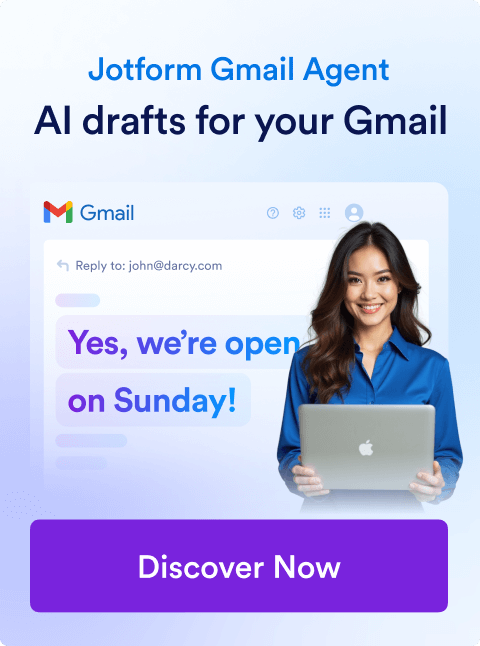



















































Invia un Commento: